विषयसूची:
- चरण 1: चरण 1: सामग्री
- चरण 2: चरण 2: वायरिंग
- चरण 3: चरण 3: अधिक मैट्रिक्स जोड़ना 8x8
- चरण 4: चरण 4: कोड
- चरण 5: चरण 5: परीक्षण
- चरण 6: चरण 6: सजावट
- चरण 7: वीडियो

वीडियो: लेगो/कोबी शोकेस Arduino: 7 कदम

2024 लेखक: John Day | [email protected]. अंतिम बार संशोधित: 2024-01-30 09:19



यह एक Arduino प्रोजेक्ट है जिसे मैंने अपने COBI टैंक "Maus" को प्रदर्शित करने के लिए बनाया है। मूल लिंक में केवल LCD स्क्रॉलिंग टेक्स्ट मॉड्यूल है। मेरे लिए, मैंने सुधार किया है इसलिए मुझे स्क्रॉलिंग टेक्स्ट के लिए उपयोग मिल गया है। मैंने अपने लेगो सेट के लिए एक डिस्प्ले की तरह दिखने के लिए अपने एलसीडी को लेगो के साथ कवर किया!
कोड CarterW16 से थे। हालाँकि, मैंने अपने Arduino को मेरी आवश्यकताओं के अनुरूप बनाने के लिए अपने स्वयं के कोड जोड़े हैं। नीचे, मेरे प्रोजेक्ट को बनाने के निर्देश होंगे!
मैंने स्लाइड शब्द की गति को बदल दिया है
स्क्रीन चमक
अधिकतम चमक
दीन, सीएस, एससीके
मेरे LCD पर जो शब्द दिखाई देंगे
विलंब जब प्रत्येक पंक्ति पॉप अप होती है
चरण 1: चरण 1: सामग्री
- अरुडिनो यूएनओ/लियोनार्डो
- 1 या अधिक MAX7219 मैट्रिक्स मॉड्यूल
- 5 जम्पर केबल
- 5 या अधिक जम्पर तार (वैकल्पिक)
- सोल्डरलेस ब्रेडबोर्ड
- लेगो कवरअप (वैकल्पिक)
- अपने Arduino को कवर करने के लिए बॉक्स
- गोंद
- प्रदर्शित करने के लिए एक लेगो सेट या लेगो
मैंने अपनी सारी सामग्री जिन हुआ से खरीदी, लेकिन अमेज़ॅन पर अन्य समकक्ष हैं जो आप पा सकते हैं!
यहां उस स्टोर का लिंक दिया गया है जिसमें मैं गया हूं और मिस्टर गोल्ड स्टोर
चरण 2: चरण 2: वायरिंग

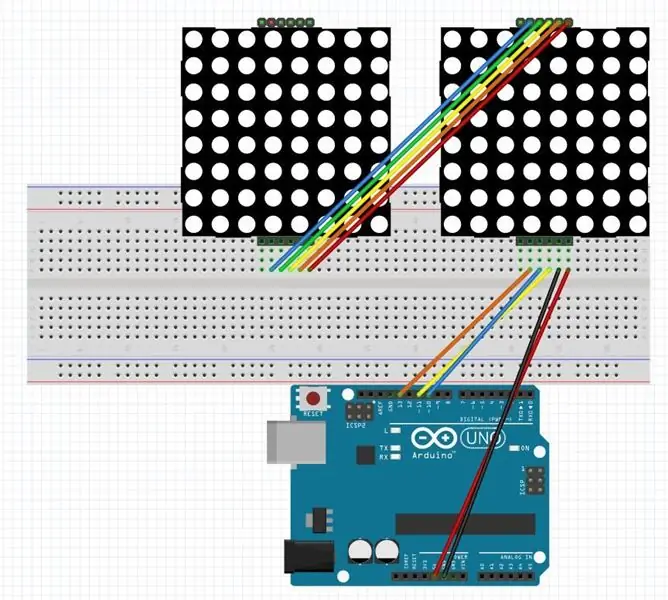
- आर्डिनो पर 5V को मैट्रिक्स पर VCC से कनेक्ट करें
- GND को GND से कनेक्ट करें
- इनपुट5 को सीएस से कनेक्ट करें
- इनपुट6 को डीआईएन से कनेक्ट करें
- इनपुट7 को CLK से कनेक्ट करें
सभी इनपुट के लिए, आप इसे कार्य करने योग्य बनाने के लिए arduino के साथ-साथ कोड पर वायरिंग बदल सकते हैं। आपको उसी CS, DIN और CLK का उपयोग करने की आवश्यकता नहीं है जिसे मैंने अपने arduino प्रोजेक्ट में उपयोग करने के लिए चुना है!
चित्र में वायरिंग चित्र आरेखण CarterW16 से प्राप्त किया गया था, इसलिए मेरे पास इसके लिए कोई क्रेडिट नहीं है।
चरण 3: चरण 3: अधिक मैट्रिक्स जोड़ना 8x8

ऐसा करने के लिए आपको VCC, GND, DIN, CS, CLK को उसी 8x8 स्थिति से कनेक्ट करना होगा, जिससे आप कनेक्ट करने जा रहे हैं। इसे जोड़कर, शब्द सभी पैनलों से गुजरेंगे। शब्द को लंबा दिखाना, और शब्द सीमा से उतनी तेज़ी से नहीं जाएंगे जितना कि आपके ब्रेडबोर्ड पर केवल 1 मैट्रिक्स 8x8 एलसीडी है। जब तक आप कोड में संख्या या बोर्ड बदलते हैं, तब तक आप 5 से अधिक बोर्ड जोड़ सकते हैं। यदि आप एलसीडी की मात्रा जोड़ना भूल गए हैं जिसका आप उपयोग कर रहे हैं। ब्रेडबोर्ड पर 5 एलसीडी मिलने पर भी टेक्स्ट को 4 एलसीडी में काट दिया जाएगा। यह एक आसान गलती है जो लोग करते हैं, जो बोर्ड जोड़ते हैं लेकिन उन्होंने कोड नहीं बदला है, इसलिए एलसीडी की कुल राशि टेक्स्ट नहीं दिखाएगी!
चरण 4: चरण 4: कोड


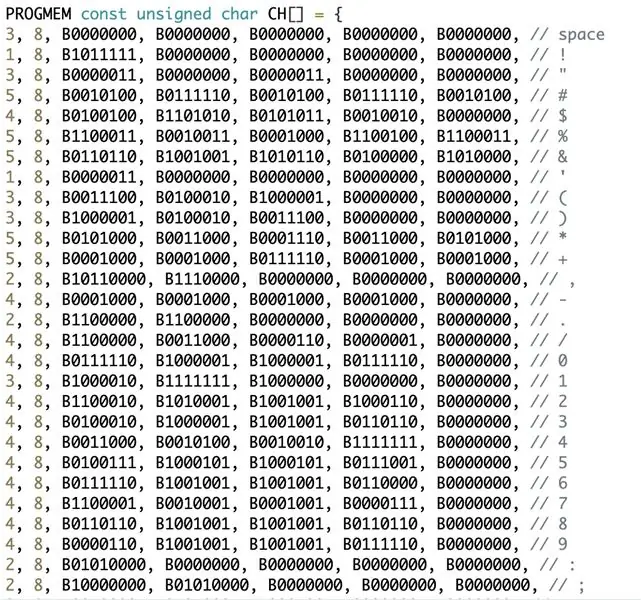
- सबसे पहले, आपको अपने कोड में मैक्समैट्रिक्स के लिए पुस्तकालय डाउनलोड करना होगा। पुस्तकालय यहां मैक्समैट्रिक्स में पाया जा सकता है।
- यह वह कोड है जिसे मैंने मूल निर्माता CarterW16 से बदल दिया है। मेरे कोड लेगो डिस्प्ले कोड का लिंक यहां दिया गया है।
- लिंक में ऐसे कोड होते हैं जिन्हें उपयोगकर्ता अपनी पसंद से बदल सकता है।
- चित्र एक में, कोड आपके मैक्समैट्रिक्स की लाइब्रेरी को आपके arduino से जोड़ने के लिए है। संहिता का यही अर्थ है। आप या तो अपने कंप्यूटर की सेटिंग में जाकर और ऐप्स प्राप्त करके लाइब्रेरी जोड़ सकते हैं, और Arduino ढूंढ सकते हैं। यदि आप एक विंडो कंप्यूटर का उपयोग कर रहे हैं, तो आप इसे प्रोग्राम फ़ाइल x86 में पा सकते हैं। या आप अपने Arduino में फ़ाइलों पर जा सकते हैं और एक फ़ोल्डर जोड़ने का विकल्प ढूंढ सकते हैं। जब आप फ़ोल्डर्स पर क्लिक करते हैं, तो आपके पास मैक्समैट्रिक्स फ़ोल्डर जोड़ने का विकल्प होता है जिसे आपने अपने कंप्यूटर पर डाउनलोड किया है।
- दूसरी तस्वीर के लिए, ये वह विकल्प हैं जिन्हें आप अपने Arduino कोड में बदल सकते हैं। आपके द्वारा कनेक्ट किए गए डिस्प्ले की मात्रा को फिट करने के लिए कोड में अधिकतम डिस्प्ले को बदला जा सकता है। DIN, CS, और CLK को तब तक बदला जा सकता है जब तक आप अपने LCD को अपने Arduino UNO/LEONARDO के साथ निम्नलिखित D पिन से कनेक्ट करते हैं।
- 3 ~ 5 चित्र वे कोड हैं जो आपकी स्क्रीन को शब्द दिखाने की अनुमति देते हैं। ये डॉट्स के संयोजन हैं जो अक्षरों, संख्याओं को उत्पन्न करते हैं जिनका उपयोग आप अपने Arduino में करेंगे!
- छठा चित्र प्रकाश की तीव्रता में परिवर्तन को दर्शाता है। इसका मतलब है आपकी स्क्रीन की चमक। यदि आप चाहते हैं कि आपकी स्क्रीन उज्जवल हो, तो आपको कोड की संख्या को बड़ा करने के लिए बदलना होगा।
- 7वीं तस्वीर शब्दों के परिवर्तन को दिखाती है जिसे आप स्क्रीन पर दिखाना चाहते हैं। "जर्मन" कोष्ठक में शब्द बदलें। यह आपके द्वारा टाइप किए गए किसी भी शब्द को स्क्रीन पर प्रदर्शित होने देगा। हालाँकि, आप जो शब्द टाइप कर सकते हैं वे अंग्रेजी और संख्याएँ हैं। यदि आप और वर्ण जोड़ना चाहते हैं, तो आपको चित्र 3~5 बदलना होगा!
- अंतिम तस्वीर दर्शाती है कि आप अगली पंक्ति में दिखाए जाने वाले समय को बदल सकते हैं। उदाहरण के लिए यदि आप इसे 1000 तक विलंबित करते हैं। इसका मतलब है कि अगली पंक्ति पहली पंक्ति 1 सेकंड के बाद दिखाई देगी। आपको कोष्ठक "(1000)", इसमें संख्या को बदलना होगा। अगला जिसे आप बदल सकते हैं वह यह है कि एलसीडी के माध्यम से शब्द कितनी तेजी से स्क्रॉल करते हैं "(स्ट्रिंग, 50)। इसे तेज या धीमा बनाने के लिए आपको 50 को बदलना होगा। एक उच्च संख्या का मतलब है कि यह तेज है।
चरण 5: चरण 5: परीक्षण

अपने Arduino को USB वायर से इलेक्ट्रिक पोर्ट से कनेक्ट करके टेस्ट करें। यदि आपका Arduino काम नहीं कर रहा है या ठीक से काम नहीं कर रहा है। त्रुटियों की जांच करने के लिए यहां कुछ चीज़ें दी गई हैं
- आपका कोड आपके द्वारा कनेक्ट किए गए कोड से भिन्न हो सकता है
- आपके सर्किट विभिन्न बंदरगाहों से जुड़े हो सकते हैं
- आपने कनेक्ट करने के लिए विभिन्न तारों का उपयोग किया है
- आपने अक्षर, अक्षर जोड़े हैं जो आपके कोड में शामिल नहीं थे
यह सुनिश्चित करने के बाद कि आपके पास ये सभी 4 चीजें हैं। आप जिस समस्या का सामना कर रहे हैं उसका 99% ठीक कर सकते हैं, क्योंकि ये सामान्य समस्याएं थीं जिनका मैंने अपने निर्माण के दौरान सामना किया है!
चरण 6: चरण 6: सजावट


आप अपने Arduino को एक बॉक्स या कुछ लेगो के साथ कवर कर सकते हैं। मैंने लेगो का उपयोग करके एक बॉक्स बनाया है और इसके साथ तारों को ढक दिया है। हालाँकि, मैंने बाईं ओर के कुछ हिस्सों को हटा दिया है, क्योंकि मुझे इसे अपने Arduino के साथ USD पोर्ट से जोड़ना था।
चरण 7: वीडियो

यहां मेरे वीडियो का लिंक दिया गया है और मैंने अपना वीडियो कैसे बनाया है जिसे आप अंतिम प्रोजेक्ट देख सकते हैं! मौस हौस
सिफारिश की:
लेगो लेगो स्कल मैन: 6 कदम (चित्रों के साथ)

लेगो लेगो स्कल मैन: हाय आज मैं आपको सिखाने जा रहा हूं कि कैसे एक शांत छोटी बैटरी संचालित लेगो स्कल मैन बनाया जाए। यह हैलोवीन के लिए बहुत अच्छा होगा जो जल्द ही आ रहा है। या यह करने के लिए एक महान सरल परियोजना भी होगी जब आपका बोर्ड या सिर्फ एक छोटा सा मेंटल पाईक
Arduino आर्केड लेगो गेम्स बॉक्स: 19 कदम (चित्रों के साथ)

Arduino Arcade Lego Games Box: यदि आपके बच्चे हैं, तो आप शायद उन्हीं समस्याओं का सामना कर रहे हैं, जैसा कि हमने आपके द्वारा उनके लिए खरीदे गए लेगो सेट के साथ किया था। वे इकट्ठे होते हैं और उनके साथ खेलते हैं लेकिन थोड़ी देर बाद सेट ईंटों के एक ढेर में बदल जाते हैं। बच्चे बड़े हो जाते हैं और आप नहीं जानते कि क्या करना है
लेगो माइंडस्टॉर्म से Arduino नियंत्रित रोबोटिक आर्म: 6 कदम

लेगो माइंडस्टॉर्म से Arduino नियंत्रित रोबोटिक आर्म: दो पुराने लेगो माइंडस्टॉर्म मोटर्स को एक Arduino Uno द्वारा नियंत्रित ग्रैबर आर्म में पुन: व्यवस्थित करें। यह एक हैक सिओक्स फॉल्स प्रोजेक्ट है जहां हमने बच्चों को एक Arduino के साथ कुछ अच्छा बनाने के लिए चुनौती दी थी
संवर्धित वास्तविकता उत्पाद शोकेस (टीएफसीडी): 11 कदम (चित्रों के साथ)

संवर्धित वास्तविकता उत्पाद शोकेस (टीएफसीडी): उड़ान के दौरान उत्पाद बेचना आजकल अधिक से अधिक लोकप्रिय हो रहा है। हालाँकि हवाई जहाज पर यात्री (संभावित खरीदार) को जो पहली और लगभग एकमात्र जानकारी दिखाई देती है, वह एक मुद्रित ब्रोशर है। यह निर्देशयोग्य एयरप पर नया करने का एक तरीका दिखाएगा
Arduino लेगो टैनेरिन: 6 कदम

Arduino Lego Tannerin: टैनरिन एक संगीत वाद्ययंत्र है जिसे एक तार या पैड की लंबाई के साथ एक मार्कर को खिसकाकर बजाया जाता है। यह एक शुद्ध साइन वेव टोन पैदा करता है, जो आपकी इच्छानुसार कई नोट्स या ऑक्टेव्स तक बढ़ा सकता है, हमेशा एक चिकनी (यानी पोर्टामेंटो/पिच बेन
